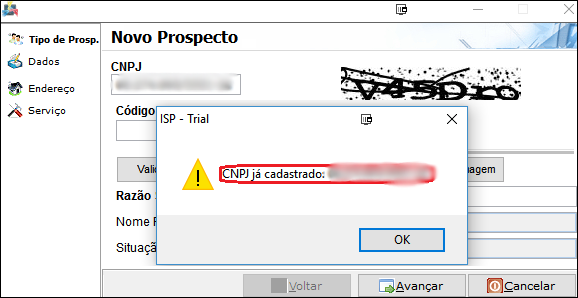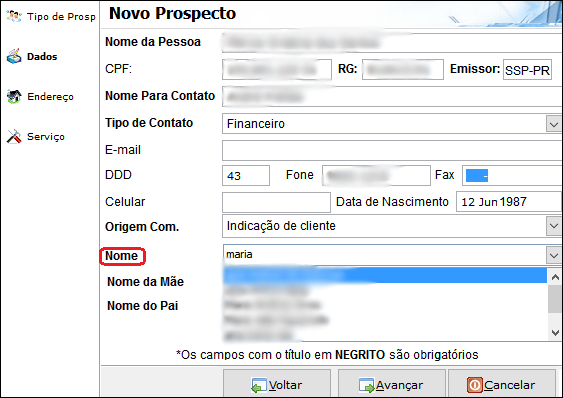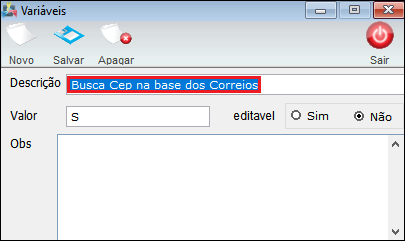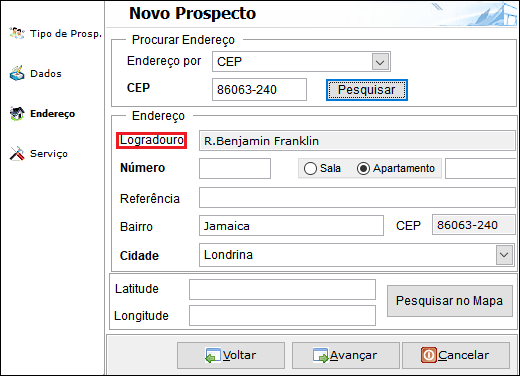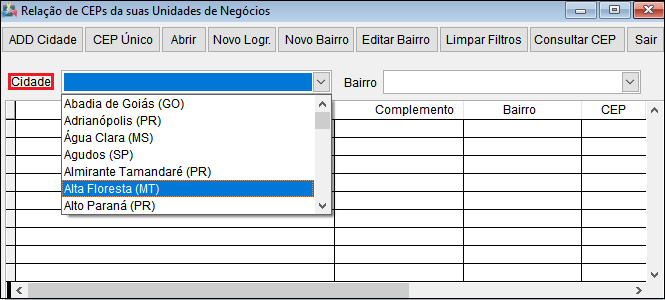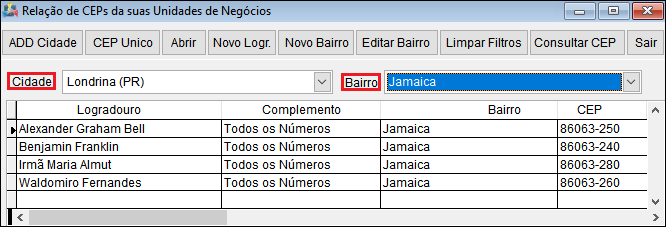Mudanças entre as edições de "Módulo Desktop - Novo Prospecto"
(Rota Web para Novo Prospecto) |
|||
| (290 revisões intermediárias por 12 usuários não estão sendo mostradas) | |||
| Linha 1: | Linha 1: | ||
| − | + | {| style="margin-top:5px; width:34%; margin-bottom:2px; margin-left:auto; margin-right:auto" | |
| + | |class="fundologo" style="background-repeat:no-repeat; background-position:-40px -15px; width:100%; border:1px solid #D2D2D2; vertical-align:top; -moz-border-radius: 10px; -webkit-border-radius: 10px; border-radius:10px;box-shadow:0 1px 3px rgba(0, 0, 0, 0.35)" | | ||
| + | [[Arquivo:ispintegrator.png|center]] | ||
| + | |} | ||
| − | |||
| − | + | [[Desktop|« Voltar]] | [[Página_principal|« Principal]] | |
| − | {| style="border-collapse: collapse; border-width: 1px; border-style: solid; border-color: # | + | |
| + | {|align="center" | ||
| + | |bgcolor="#005694"|<span style="color:white">Permissão<br></span> | ||
| + | |||
| + | |- bgcolor="#E8E8E8" | ||
| + | | Editar Vendedor | ||
| + | |||
| + | |- bgcolor="#E8E8E8" | ||
| + | | Permite Converter Prospecto | ||
| + | |||
| + | |- bgcolor="#E8E8E8" | ||
| + | | Permite Editar Data Prospecto | ||
| + | |||
| + | |} | ||
| + | |||
| + | |||
| + | {|align="center" | ||
| + | |bgcolor="#005694"|<span style="color:white">Variável<br></span> | ||
| + | |||
| + | |- bgcolor="#E8E8E8" | ||
| + | | Campo Nome Obrigatório no Cadastro do Novo Prospecto | ||
| + | |||
| + | |- bgcolor="#E8E8E8" | ||
| + | | CPF/CNPJ Obrigatórios no Cadastro de Prospecto | ||
| + | |||
| + | |- bgcolor="#E8E8E8" | ||
| + | | Origem Comercial no Cadastro do Prospecto | ||
| + | |||
| + | |- bgcolor="#E8E8E8" | ||
| + | | Busca o CEP na Base dos Correios | ||
| + | |||
| + | |- bgcolor="#E8E8E8" | ||
| + | | [[Módulo_Desktop_-_Painel_de_Configurações_-_Variáveis_-_Data_de_Nascimento_Obrigatória|Data de Nascimento Obrigatória]] | ||
| + | |||
| + | |- bgcolor="#E8E8E8" | ||
| + | | [[Módulo_Desktop_-_Painel_de_Configurações_-_Variáveis_-_Nome_da_mãe_obrigatório_no_cadastro_do_cliente|Nome da Mãe Obrigatório]] | ||
| + | |||
| + | |- bgcolor="#E8E8E8" | ||
| + | | [[Módulo_Desktop_-_Painel_de_Configurações_-_Variáveis_-_Nome_do_pai_obrigatório_no_cadastro_do_cliente|Nome do Pai Obrigatório]] | ||
| + | |||
| + | |} | ||
| + | <br> | ||
| + | |||
| + | __TOC__ | ||
| + | <!-- | ||
| + | == Vídeo == | ||
| + | |||
| + | <youtube align="left">4wG0mXHp19Q</youtube> | ||
| + | <br><br><br><br><br><br><br><br><br><br><br><br><br><br><br><br><br><br><br><br> | ||
| + | --> | ||
| + | |||
| + | {| style="border-collapse: collapse; border-width: 1px; border-style: solid; margin-left:auto; margin-right:auto; border-color: #DDC12B" | ||
| + | |- style="background-color:#FFFFFF" | ||
| + | | [[arquivo:BarraAmarela.png|6px]] | ||
| + | | [[Arquivo:Lampada.png|40px]] | ||
| + | | ''A alteração da variável de '''CPF/CNPJ Obrigatórios no Cadastro de Prospecto''' foi disponibilizada para a versão do '''[https://wiki.elitesoft.com.br/index.php/Categoria:Changelog_5.01.15 Changelog 5.01.15]'''''. | ||
| + | |} | ||
| + | |||
| + | |||
| + | |||
| + | {| style="border-collapse: collapse; border-width: 1px; border-style: solid; margin-left:auto; margin-right:auto; border-color: #DDC12B" | ||
| + | |- style="background-color:#FFFFFF" | ||
| + | | [[arquivo:BarraAmarela.png|6px]] | ||
| + | | [[Arquivo:Lampada.png|40px]] | ||
| + | | ''A melhoria na tela de '''Novo Prospecto para redirecionar para a tela do Integrator Web ao adicionar Novo Prospecto''' foi disponibilizado para a versão do '''[https://wiki.elitesoft.com.br/index.php/Categoria:Changelog_6.05.00 Changelog 6.05.00]'''. | ||
| + | |} | ||
| + | <!-- 27/10/2020 - EliteSoft - [207871] Prospecto/Novo Prospecto - (Realizar melhorias na tela de Contato para permitir realizar Integração com ferramentas externas) - Funcionalidade 19897 | ||
| + | Video: \\192.168.52.13\docs\Atendimentos\2020\Developer\Documentação-contatos --> | ||
| + | |||
| + | |||
| + | |||
| + | = Novo Prospecto = | ||
| + | [[arquivo:objetivo.jpg|30px]] | ||
| + | Captar novos prospectos colocando os dados do cliente e o serviço de interesse na base do Integrator para contato. | ||
| + | |||
| + | |||
| + | Ao selecionar o icone de '''Novo Prospecto''' no '''Integrator Desk''' será redirecionado para o '''Wizard''' do '''Integrator Web''' para realizar o cadastro do '''Novo Prospecto'''. | ||
| + | * Para este procedimento: '''[[Módulo_Web_-_Novo_Prospecto|Web - Novo Prospecto]]''' | ||
| + | |||
| + | |||
| + | |||
| + | |||
| + | 1) Para cadastrar um novo prospecto, vai exibir a tela para inserir um novo '''Tipo de Prospecto'''' e inserir qual a categoria que o cliente se enquadra, podendo ser '''Condomínio, Residente do Condomínio Cadastrado,Residencial''' e '''Empresarial'''. <br> | ||
| + | [[Arquivo:DeskNovoProspecto.png]] <br> | ||
| + | Caminho a Seguir: ISP - INTEGRATOR DESK/ NOVO PROSPECTOS | ||
| + | |||
| + | {| style="border-collapse: collapse; border-width: 1px; border-style: solid; margin-left:auto; margin-right:auto; border-color: #DDC12B" | ||
| + | |- style="background-color:#FFFFFF" | ||
| + | | [[arquivo:BarraAmarela.png|6px]] | ||
| + | | [[Arquivo:Lampada.png|40px]] | ||
| + | | ''A '''Validação de CPF e CNPJ ao cadastrar um novo prospecto''' foi disponibilizada para a versão do '''[https://wiki.elitesoft.com.br/index.php/Categoria:Changelog_6.02.00 Changelog 6.02.00]'''. | ||
| + | |} | ||
| + | |||
| + | |||
| + | == Validar CPF/CNPJ [[Arquivo:Forum.png|20px|link=http://192.168.52.15/forumDev/viewtopic.php?f=5&t=89&p=90#p90]]== | ||
| + | [[Arquivo:elitecheck.png|140px]] | ||
| + | |||
| + | <!-- 06/04/2020 - Elitesoft - 199432/211712 - Novo Cliente - Usar o serviço de Consulta CPF-CNPJ --> | ||
| + | [[arquivo:objetivo.jpg|30px]] | ||
| + | O objetivo é permitir realizar consultas do CPF e CNPJ dos clientes na receita para saber a situação cadastral. | ||
| + | |||
| + | ==== INFORMAÇÕES IMPORTANTE!! ==== | ||
| + | * <span style="color:#1a428a">'''Obs.1: para a contratação do serviço mensal de consulta ou nova aquisição caso seus créditos acabem, entre em contato com o nosso comercial:''' | ||
| + | ** '''E-mail:comercial@elitesoft.com.br | WhatsApp/Cel.: (43) 98825-8286 |(43) 3322-9593'''</span> | ||
| + | * <span style="color:#cf3339">'''Obs.2: as consultas/créditos não são cumulativos, ou seja, possui data de validade. Após o vencimento deverá ser contratado uma nova quantidade de créditos para realizar a consultas.'''</span> | ||
| + | * <span style="color:#cf3339">'''Obs.3: a contratação do serviço é realizada de forma pré-paga, ou seja, estará disponível após o pagamento.'''</span> | ||
| + | * <span style="color:#cf3339">'''Obs.4: quando acabar os créditos apresentará a mensagem: “Você não possui créditos para realizar a consulta!”, caso não deseje contratar uma nova quantidade de créditos, poderá colocar a variável com o valor “N”.Pois, dessa maneira poderá continuar a rotina normalmente, mas sem realizar a validação do CPF/CNPJ.'''</span> | ||
| + | *'''Obs.5:''' os créditos são contados por números de consultas/validações realizadas. | ||
| + | *'''Obs.6:''' é possível realizar esse procedimento no Integrator Desk, porém, não apresentará a quantidade de consultas disponíveis. | ||
| + | *'''Obs.7:''' o consumo da consulta será realizada independente se este CPF/CNPJ tenha sido consultado anteriormente. | ||
| + | *'''Obs.8:''' o comercial quem fará a configuração da Tarefa [[Módulo_Desktop_-_Tarefas_Programadas#Tarefa_-_Lista_di.C3.A1ria_de_Consultas_CPF.2FCNPJ|'''Lista diária de Consultas CPF/CNPJ''']] inserindo o e-mail e os horários para a execução. | ||
| + | |||
| + | {| style="border-collapse: collapse; border-width: 1px; border-style: solid; margin-left:auto; margin-right:auto; border-color: #A5030E" | ||
|- style="background-color:#FFFFFF" | |- style="background-color:#FFFFFF" | ||
| − | | [[arquivo: | + | | [[arquivo:BarraVermelha.png|6px]] |
| − | | [[ | + | | [[Arquivo:AlertaVermelha.png|40px]] |
| − | | '' | + | | ''Aviso 1: O sistema verificará a estabilidade do servidor da Receita Federal a cada 5 minutos, caso identifique alguma anormalidade, a variável Validar CPF/CNPJ receita Federal será desativada automaticamente e será ativada novamente apenas quando identificar normalidade.''<br> |
| − | |} | + | ''Aviso 2: A variável [[Módulo_Desktop_-_Painel_de_Configurações_-_Variáveis_-_Validar_CPF/CNPJ_receita%2BFederal#Validar_CPF.2FCNPJ_receita_Federal|Validar CPF/CNPJ receita Federal]] poderá ser desativada pelo provedor quando acabarem os créditos''. |
| + | |} | ||
| + | === Opções - Condomínio e Empresarial === | ||
| + | Para validar um Condomínio ou Prospecto Jurídico deverá preencher o campo '''CNPJ''' e clicar no botão '''Validar'''. <br> | ||
| + | * Caso não tenha créditos, apresentará a mensagem: "Você não tem crédito para realizar essa consulta!" <br> | ||
| + | [[Arquivo:DeskNovoProspectoCNPJ.png]] <br> | ||
| + | Caminho a Seguir: ISP - INTEGRATOR DESK/ NOVO PROSPECTOS <br> | ||
| − | |||
| + | Caso o CNPJ esteja correto os campos '''Razão Social e Nome Fantasia''' serão preenchidos automaticamente. <br> | ||
| + | * Caso esteja incorreto apresentará um alerta. | ||
| + | * '''Obs.:''' os créditos serão consumidos apenas quando a consulta for bem sucedida. <br> | ||
| + | [[Arquivo:DeskNovoProspectoCNPJ1.png]] <br> | ||
| + | Caminho a Seguir: ISP - INTEGRATOR DESK/ NOVO PROSPECTOS <br> | ||
| + | <br> | ||
| − | + | === Opção - Residencial === | |
| + | Ao selecionar a opção '''Residencial''' deverá preencher os campos '''CPF''' e '''Data de Nascimento''' e clicar no botão '''Validar'''. | ||
| + | * Caso não tenha créditos, apresentará a mensagem: "Você não tem crédito para realizar essa consulta!" | ||
| + | [[Arquivo:DeskNovoProspectoCPF1.png]] <br> | ||
| + | Caminho a Seguir: ISP - INTEGRATOR DESK/ NOVO PROSPECTOS | ||
| + | <br> | ||
| + | <br> | ||
| − | [[Arquivo: | + | Caso o CPF esteja correto o campo '''Nome''' sera preenchido automaticamente. <br> |
| + | * Caso esteja incorreto apresentará um alerta. | ||
| + | * '''Obs.:''' os créditos serão consumidos apenas quando a consulta for bem sucedida. <br> | ||
| + | * Saiba mais sobre as situações cadastrais: http://receita.economia.gov.br/orientacao/tributaria/cadastros/cadastro-de-pessoas-fisicas-cpf/atos-cadastrais/regularizacao-do-cpf | ||
| + | [[Arquivo:DeskNovoProspectoCPF.png]] <br> | ||
| + | Caminho a Seguir: ISP - INTEGRATOR DESK/ NOVO PROSPECTOS | ||
| + | <br> | ||
| + | <br> | ||
| + | Quando o '''CPF''' for de alguém menor de idade, o '''Nome do Pai''' e o '''Nome da Mãe''' são obrigatórios. | ||
| + | *Para este procedimento: [[Módulo_Desktop_-_Painel_de_Configurações_-_Variáveis_-_Data_de_Nascimento_Obrigatória|Data de Nascimento Obrigatória]], [[Módulo_Desktop_-_Painel_de_Configurações_-_Variáveis_-_Nome_da_mãe_obrigatório_no_cadastro_do_cliente|Nome da Mãe Obrigatório]] e [[Módulo_Desktop_-_Painel_de_Configurações_-_Variáveis_-_Nome_do_pai_obrigatório_no_cadastro_do_cliente|Nome do Pai Obrigatório]]. | ||
| + | [[Arquivo:Datanascob.png]] <br> | ||
| + | Caminho a Seguir: ISP - INTEGRATOR DESK/ NOVO PROSPECTOS | ||
| + | <br> | ||
| − | + | === Opção - Residente do Condomínio Cadastrado === | |
| + | Ao selecionar a opção '''Residente do Condomínio Cadastrado''' apresentará a opção '''Física''' ou '''Jurídica'''. <br> | ||
| + | * Caso escolha a '''Física''' opção deverá seguir o procedimento do tópico: [[Módulo_Desktop_-_Novo_Prospecto#Op.C3.A7.C3.A3o_-_Residencial|Residencial]] | ||
| + | * Caso escolha a '''Jurídica''' opção deverá seguir o procedimento do tópico: [[Módulo_Desktop_-_Novo_Prospecto#Op.C3.A7.C3.B5es_-_Condom.C3.ADnio_e_Empresarial|Condomínio e Empresarial]] <br> | ||
| + | [[Arquivo:DeskNovoProspectoCPFeCNPJ.png]] <br> | ||
| + | Caminho a Seguir: ISP - INTEGRATOR WEB/ NOVO PROSPECTOS | ||
| + | <br> | ||
| − | |||
| − | + | {| style="border-collapse: collapse; border-width: 1px; border-style: solid; margin-left:auto; margin-right:auto; border-color: #A5030E" | |
| + | |- style="background-color:#FFFFFF" | ||
| + | | [[arquivo:BarraVermelha.png|6px]] | ||
| + | | [[Arquivo:AlertaVermelha.png|40px]] | ||
| + | | ''Para realizar a configuração das variáveis de '''CPF/CNPJ Obrigatório e Origem Comercial no Cadastro de Prospecto; e Campo Nome Obrigatório no Cadastro de Novo Prospecto''' será necessário entrar em contato com os técnicos da EliteSoft''. | ||
| + | |} | ||
| − | + | == Configuração do CPF/CNPJ Obrigatório == | |
| − | |||
| − | + | 1) Deve verificar qual a variável que melhor se dispõe ao cadastrar os clientes. | |
| − | + | * Para a possibilidade de ser obrigatório o cadastro de (Clientes e Prospectos). | |
| − | [[Arquivo: | + | [[Arquivo:variavecpf.png]] |
| − | + | Caminho a Seguir: ISP - INTEGRATOR / PAINEL DE CONFIGURAÇÕES / CONFIGURAÇÃO INICIAL / VARIÁVEIS | |
| − | |||
| − | [[Arquivo: | + | 1.1) A obrigatoriedade será de acordo com a configuração da variável. |
| + | * Para validar o CPF deverá seguir este procedimento: [[Modulo_Desktop_-_Novo_Cliente#Valida.C3.A7.C3.A3o_de_D.C3.ADgito_Verificador|Validação de Dígito Verificador]]; | ||
| + | [[Arquivo:naovalidarcpf.png]] | ||
| − | |||
| − | + | {| style="border-collapse: collapse; border-width: 1px; border-style: solid; margin-left:auto; margin-right:auto; border-color: #DDC12B" | |
| + | |- style="background-color:#FFFFFF" | ||
| + | | [[arquivo:BarraAmarela.png|6px]] | ||
| + | | [[Arquivo:Lampada.png|40px]] | ||
| + | | ''A alteração de '''Verificar o CPF/CNPJ Cadastrado Anteriormente''' foi disponibilizada para a versão do '''[https://wiki.elitesoft.com.br/index.php/Categoria:Changelog_5.02.00 Changelog 5.02.00]'''''. | ||
| + | |} | ||
| − | |||
| − | + | == Verificar o CPF/CNPJ Cadastrado Anteriormente == | |
| + | <!-- 04/07/2017 159745 Wlenet --> | ||
| − | |||
| − | + | 1.2) Ao informar um '''Novo Prospecto'' verificará que o cadastro do CPF/CNPJ que já tenha sido cadastrado anteriormente, o sistema enviará uma mensagem informativa. | |
| − | [[Arquivo: | + | [[Arquivo:verificaçãocpf.png]] |
| + | Caminho a Seguir: ISP - INTEGRATOR / NOVO PROSPECTO / TIPO DE PROSPECTO | ||
| + | * A pesquisa para solicitação de '''Não Validar o CPF/CNPJ''' o sistema também enviará a mensagem informativa. | ||
| − | + | * A verificação do CPF/CNPJ cadastrado anteriormente '''NÃO''' será validada nos prospectos. | |
| − | |||
| − | |||
| − | [[Arquivo: | + | {| style="border-collapse: collapse; border-width: 1px; border-style: solid; margin-left:auto; margin-right:auto; border-color: #DDC12B" |
| + | |- style="background-color:#FFFFFF" | ||
| + | | [[arquivo:BarraAmarela.png|6px]] | ||
| + | | [[Arquivo:Lampada.png|40px]] | ||
| + | | ''A alteração dos campos '''Origem Comercial e Nome''' foi disponibilizada para a versão do '''[https://wiki.elitesoft.com.br/index.php/Categoria:Changelog_5.01.14 Changelog 5.01.14]'''''. | ||
| + | |} | ||
| − | + | == Origem Comercial == | |
| − | + | [[arquivo:objetivo.jpg|30px]] | |
| + | Deve cadastrar as informações que serão usadas quando selecionar a Origem Comercial, esses dados são de indicação de amigo, pela internet ou promoção em jornal, por exemplo.<br> | ||
| − | |||
| − | + | == Configuração == | |
| − | |||
| − | + | 1.3) Deve apresentar as variáveis para alteração: | |
| − | + | * Variável de Origem Comercial no Cadastro do Prospecto; | |
| − | + | [[Arquivo:variavelorigem.png]] | |
| − | + | Caminho a Seguir: ISP - INTEGRATOR / PAINEL DE CONFIGURAÇÕES / CONFIGURAÇÃO INICIAL / VARIÁVEIS | |
| − | |||
| − | + | * Variável do Campo Nome Obrigatório no Cadastro do Novo Prospecto. | |
| − | + | [[Arquivo:variavelnome.png]] | |
| − | + | Caminho a Seguir: ISP - INTEGRATOR / PAINEL DE CONFIGURAÇÕES / CONFIGURAÇÃO INICIAL / VARIÁVEIS | |
| − | |||
| − | + | 1.3.1) Se não informar os dados da Origem Comercial e do Nome quando a Variável estiver inserida com obrigatoriedade, o sistema exibirá a mensagem que não poderá dar sequência por campos incompletos. | |
| − | + | [[Arquivo:variavelorigem1.png]] [[Arquivo:variavelnome1.png]] | |
| − | + | Caminho a Seguir: ISP - INTEGRATOR / NOVO PROSPECTO / TIPO DE PROSPECTO | |
| − | |||
| − | + | * Por isso foi estabelecido o Cadastro do [[ModuloDesktopPainelConfigTipoOrigCom|Tipo de Origem Comercial]]. | |
| − | + | * '''Nome''': O nome da origem depende do que foi selecionado no Tipo de Origem, pois há vínculo com o Tipo de Origem no Cadastro de [[ModuloDesktopPainelConfigOrigComExt|Origem Comercial Externa]] e o cadastro. | |
| − | |||
| − | + | {| style="border-collapse: collapse; border-width: 1px; border-style: solid; margin-left:auto; margin-right:auto; border-color: #DDC12B" | |
| + | |- style="background-color:#FFFFFF" | ||
| + | | [[arquivo:BarraAmarela.png|6px]] | ||
| + | | [[Arquivo:Lampada.png|40px]] | ||
| + | | ''A alteração de '''Pesquisa do Nome no Novo Prospecto''' foi disponibilizada para a versão do '''[https://wiki.elitesoft.com.br/index.php/Categoria:Changelog_5.02.00 Changelog 5.02.00]'''''. | ||
| + | |} | ||
| − | + | == Pesquisa do Nome no Novo Prospecto == | |
| + | <!--12/06/2017 160388 Novo Milenium--> | ||
| − | |||
| − | + | 1.4) Verificará que ao preencher os dados do Novo Prospecto foi adicionado o campo ''Nome'' para pesquisa, exibindo uma lista com todos os nomes relacionados ao digitado. | |
| − | + | [[Arquivo:novoprospectonome.png]] | |
| − | + | Caminho a Seguir: ISP - INTEGRATOR / NOVO PROSPECTO / DADOS | |
| − | + | * A lista fica disponível quando a pesquisa se referir a ''Indicação de Cliente'' e ''Indicação de Prospecto''. | |
| − | |||
| − | + | 1.4.1) Caso queira procurar por CEP, selecione a opção "CEP", "Pesquisar" e exibirá o endereço. | |
| − | + | [[Arquivo:NovoProspectoResidencialEndereco.jpg]] | |
| − | + | * Consegue inserir o cadastro e fazer a busca de endereço por "CEP" ou "Logradouro". | |
| − | + | == Buscar o CEP na Base dos Correios == | |
| + | <!-- 02/02/2018 - SullBBS 168845 --> | ||
| − | 3.3.5) No item "Confirmação", é | + | {| style="border-collapse: collapse; border-width: 1px; border-style: solid; margin-left:auto; margin-right:auto; border-color: #A5030E" |
| + | |- style="background-color:#FFFFFF" | ||
| + | | [[arquivo:BarraVermelha.png|6px]] | ||
| + | | [[Arquivo:AlertaVermelha.png|40px]] | ||
| + | | ''Ainda não é possível fazer a pesquisa por CEP Único''. | ||
| + | |} | ||
| + | |||
| + | |||
| + | 1.4.2) A variável disponibilizada para esta pesquisa é a de ''Buscar o CEP na Base dos Correios'' que procura direto no [http://www.viacep.com.br Consultar o CEP], que traz as informações para os novos prospectos, quando o CEP não estiver configurado nas Unidades de Negócio. | ||
| + | |||
| + | [[Arquivo:variávelbuscacep.png]] | ||
| + | |||
| + | Caminho a Seguir: ISP - INTEGRATOR / PAINEL DE CONFIGURAÇÕES / CONFIGURAÇÃO INICIAL / VARIÁVEIS | ||
| + | |||
| + | |||
| + | 1.4.2.1) Ao clicar em ''Novo Prospecto'' e inserir o CEP do ''Endereço'', o logradouro preenche as informações que estão cadastradas na base do correio. | ||
| + | |||
| + | [[Arquivo:buscacep6.png]] | ||
| + | |||
| + | Caminho a Seguir: ISP - INTEGRATOR / CADASTRO DE NOVO PROSPECTO | ||
| + | |||
| + | |||
| + | == Busca o CEP pelas Unidades de Negócio == | ||
| + | <!-- 02/02/2018 - SullBBS 168845 --> | ||
| + | |||
| + | |||
| + | 1.4.3) A busca de CEPs pelas Unidades de Negócio exibe a relação já cadastrada. | ||
| + | |||
| + | [[Arquivo:buscacep4.png]] | ||
| + | |||
| + | Caminho a Seguir: ISP - INTEGRATOR / PAINEL DE CONFIGURAÇÕES / CEP | ||
| + | |||
| + | |||
| + | 1.4.3.1) Ao inserir a ''Cidade'' e o ''Bairro'' verifique que listam as informações. | ||
| + | |||
| + | [[Arquivo:buscacep.png]] | ||
| + | |||
| + | Caminho a Seguir: ISP - INTEGRATOR / PAINEL DE CONFIGURAÇÕES / CEP | ||
| + | |||
| + | |||
| + | 1.5) No endereço exibido para dar continuidade ao cadastro, selecione "Avançar" e exibirá "Serviço". | ||
| + | |||
| + | |||
| + | 1.5.1) Na tela "'''Novo Prospecto'''", no item "Serviço", preencha as informações, selecione "Avançar" e exibirá a "Confirmação". | ||
| + | |||
| + | [[Arquivo:NovoProspectoResidencialServico.jpg]] | ||
| + | |||
| + | * Caso marque a opção "Gerar Atendimento", será exibido um alerta informando o número do "Protocolo de Atendimento" e exibirá o item "Primeiro Contato", senão irá direto para o item "Confirmação"; | ||
| + | |||
| + | * Marcar a opção "Enviar E-mail" para exibir. | ||
| + | |||
| + | |||
| + | 1.5.1.1) Poderá marcar a opção de gerar atendimento, quando avançar exibirá a mensagem informando o número de protocolo de atendimento que exibirá "Primeiro Contato". | ||
| + | |||
| + | [[Arquivo:NovoProspectoServicoGerarAtendi.jpg]] | ||
| + | |||
| + | |||
| + | 1.5.1.2) Poderá informar o destino, o tipo de atendimento, o usuário para contato e observação e informar para avançar exibirá "Enviar E-mail". | ||
| + | |||
| + | [[Arquivo:NovoProspectoPrimeiroContato.jpg]] | ||
| + | |||
| + | * O "Enviar E-mail" será exibido, pois foi marcado no item "Serviço". | ||
| + | |||
| + | |||
| + | 1.5.1.3) No Item "Enviar-Email", é possível escolher um contato de e-mail, modelo de e-mail e informar cópia de e-mail. | ||
| + | |||
| + | [[Arquivo:NovoProspectoEnviarEmail.jpg]] | ||
| + | |||
| + | * Após preencher todos os campos, selecione a opção "Avançar" e exibirá o item "Mensagem". | ||
| + | |||
| + | |||
| + | 1.5.1.4) Poderá editar a mensagem, para isso selecionar a opção "Avançar" e exibirá o item "Confirmação". | ||
| + | |||
| + | [[Arquivo:NovoProspectoMensagem.jpg]] | ||
| + | |||
| + | |||
| + | 1.5.1.5) No item "Confirmação", poderá verificar se os dados estão corretos, selecione "Finalizar" e exibirá: "Novo Prospecto cadastrado com sucesso!", "Cancelar" ou "Voltar" para fazer correções. | ||
[[Arquivo:TelaNovoResidencialTipoProspectItemConfirmacao.png]] | [[Arquivo:TelaNovoResidencialTipoProspectItemConfirmacao.png]] | ||
| − | |||
| − | |||
| − | |||
| − | + | == Ver Também == | |
| − | + | * [[Modulo_Web_-_Novo_Prospecto|Web - Novo Prospecto]]; | |
| − | + | * [[Modulo_Desktop_-_Novo_Cliente#Valida.C3.A7.C3.A3o_de_D.C3.ADgito_Verificador|Validação de Dígito Verificador]]; | |
| − | |||
| − | + | {| style="border-collapse: collapse; border-width: 1px; border-style: solid; margin-left:auto; margin-right:auto; border-color: #A5030E" | |
| + | |- style="background-color:#FFFFFF" | ||
| + | | [[arquivo:BarraVermelha.png|6px]] | ||
| + | | [[Arquivo:AlertaVermelha.png|40px]] | ||
| + | | ''Esta é uma base de testes fictícia, meramente ilustrativa''. | ||
| + | |} | ||
| − | |||
| − | + | [[#content|Topo]] | |
| − | |||
| − | [[ | + | [[Categoria: Changelog 5.01.14]] |
| − | |||
| − | [[ | + | [[Categoria: Changelog 5.01.15]] |
| + | |||
| − | + | [[Categoria:Changelog 5.02.00]] | |
| − | |||
| − | + | [[Categoria:Permissões]] | |
| − | [[ | + | [[Categoria:Variáveis]] |
Edição atual tal como às 09h56min de 22 de agosto de 2022
| Permissão |
| Editar Vendedor |
| Permite Converter Prospecto |
| Permite Editar Data Prospecto |
| Variável |
| Campo Nome Obrigatório no Cadastro do Novo Prospecto |
| CPF/CNPJ Obrigatórios no Cadastro de Prospecto |
| Origem Comercial no Cadastro do Prospecto |
| Busca o CEP na Base dos Correios |
| Data de Nascimento Obrigatória |
| Nome da Mãe Obrigatório |
| Nome do Pai Obrigatório |
Índice
- 1 Novo Prospecto
| |
|
A alteração da variável de CPF/CNPJ Obrigatórios no Cadastro de Prospecto foi disponibilizada para a versão do Changelog 5.01.15. |
| |
|
A melhoria na tela de Novo Prospecto para redirecionar para a tela do Integrator Web ao adicionar Novo Prospecto foi disponibilizado para a versão do Changelog 6.05.00. |
Novo Prospecto
![]() Captar novos prospectos colocando os dados do cliente e o serviço de interesse na base do Integrator para contato.
Captar novos prospectos colocando os dados do cliente e o serviço de interesse na base do Integrator para contato.
Ao selecionar o icone de Novo Prospecto no Integrator Desk será redirecionado para o Wizard do Integrator Web para realizar o cadastro do Novo Prospecto.
- Para este procedimento: Web - Novo Prospecto
1) Para cadastrar um novo prospecto, vai exibir a tela para inserir um novo Tipo de Prospecto' e inserir qual a categoria que o cliente se enquadra, podendo ser Condomínio, Residente do Condomínio Cadastrado,Residencial e Empresarial.
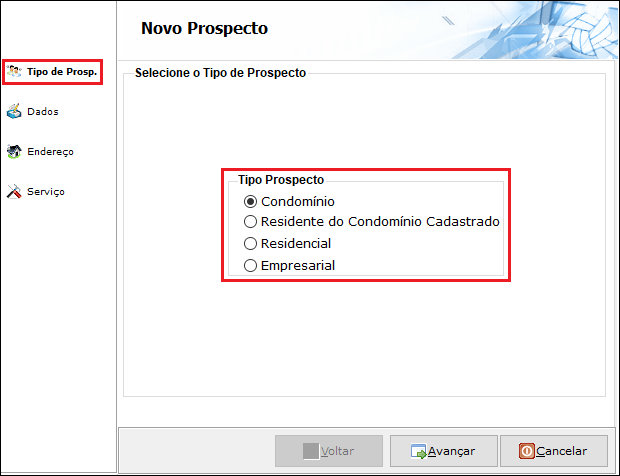
Caminho a Seguir: ISP - INTEGRATOR DESK/ NOVO PROSPECTOS
| |
|
A Validação de CPF e CNPJ ao cadastrar um novo prospecto foi disponibilizada para a versão do Changelog 6.02.00. |
Validar CPF/CNPJ 
![]() O objetivo é permitir realizar consultas do CPF e CNPJ dos clientes na receita para saber a situação cadastral.
O objetivo é permitir realizar consultas do CPF e CNPJ dos clientes na receita para saber a situação cadastral.
INFORMAÇÕES IMPORTANTE!!
- Obs.1: para a contratação do serviço mensal de consulta ou nova aquisição caso seus créditos acabem, entre em contato com o nosso comercial:
- E-mail:comercial@elitesoft.com.br | WhatsApp/Cel.: (43) 98825-8286 |(43) 3322-9593
| |
|
Aviso 1: O sistema verificará a estabilidade do servidor da Receita Federal a cada 5 minutos, caso identifique alguma anormalidade, a variável Validar CPF/CNPJ receita Federal será desativada automaticamente e será ativada novamente apenas quando identificar normalidade. Aviso 2: A variável Validar CPF/CNPJ receita Federal poderá ser desativada pelo provedor quando acabarem os créditos. |
Opções - Condomínio e Empresarial
Para validar um Condomínio ou Prospecto Jurídico deverá preencher o campo CNPJ e clicar no botão Validar.
- Caso não tenha créditos, apresentará a mensagem: "Você não tem crédito para realizar essa consulta!"
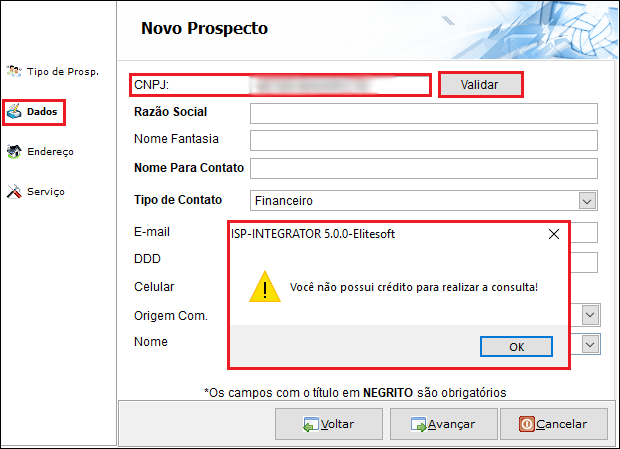
Caminho a Seguir: ISP - INTEGRATOR DESK/ NOVO PROSPECTOS
Caso o CNPJ esteja correto os campos Razão Social e Nome Fantasia serão preenchidos automaticamente.
- Caso esteja incorreto apresentará um alerta.
- Obs.: os créditos serão consumidos apenas quando a consulta for bem sucedida.
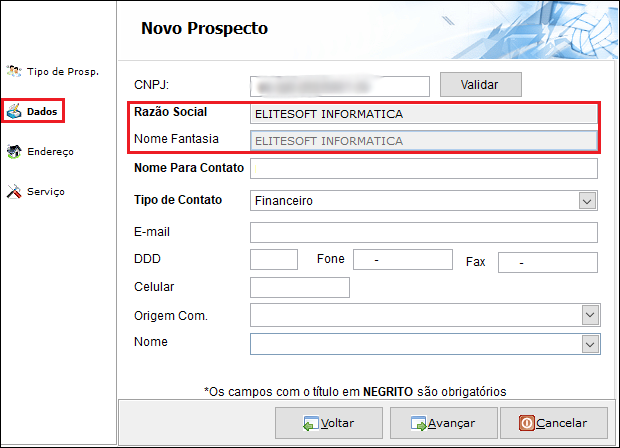
Caminho a Seguir: ISP - INTEGRATOR DESK/ NOVO PROSPECTOS
Opção - Residencial
Ao selecionar a opção Residencial deverá preencher os campos CPF e Data de Nascimento e clicar no botão Validar.
- Caso não tenha créditos, apresentará a mensagem: "Você não tem crédito para realizar essa consulta!"
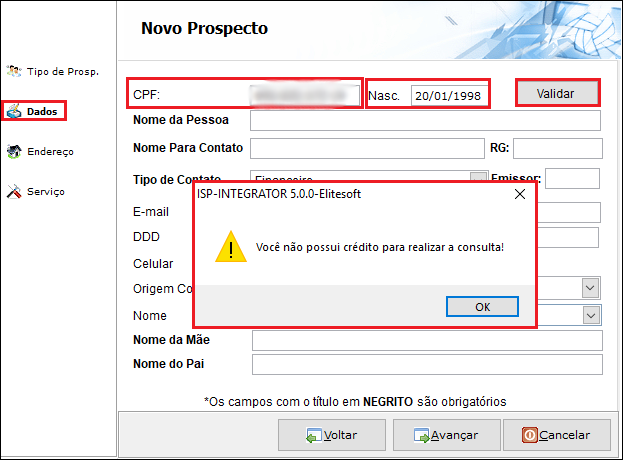
Caminho a Seguir: ISP - INTEGRATOR DESK/ NOVO PROSPECTOS
Caso o CPF esteja correto o campo Nome sera preenchido automaticamente.
- Caso esteja incorreto apresentará um alerta.
- Obs.: os créditos serão consumidos apenas quando a consulta for bem sucedida.
- Saiba mais sobre as situações cadastrais: http://receita.economia.gov.br/orientacao/tributaria/cadastros/cadastro-de-pessoas-fisicas-cpf/atos-cadastrais/regularizacao-do-cpf
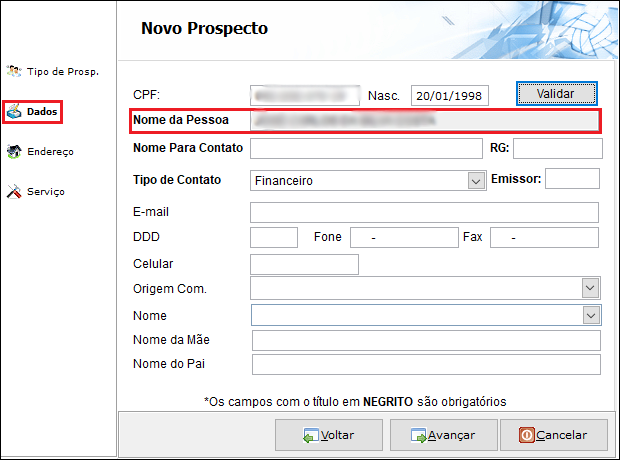
Caminho a Seguir: ISP - INTEGRATOR DESK/ NOVO PROSPECTOS
Quando o CPF for de alguém menor de idade, o Nome do Pai e o Nome da Mãe são obrigatórios.
- Para este procedimento: Data de Nascimento Obrigatória, Nome da Mãe Obrigatório e Nome do Pai Obrigatório.
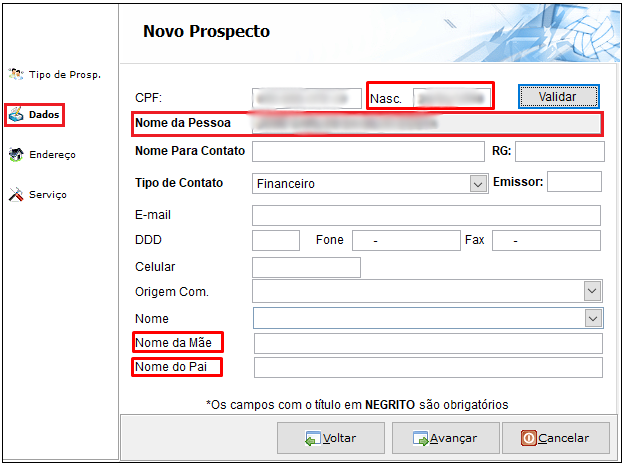
Caminho a Seguir: ISP - INTEGRATOR DESK/ NOVO PROSPECTOS
Opção - Residente do Condomínio Cadastrado
Ao selecionar a opção Residente do Condomínio Cadastrado apresentará a opção Física ou Jurídica.
- Caso escolha a Física opção deverá seguir o procedimento do tópico: Residencial
- Caso escolha a Jurídica opção deverá seguir o procedimento do tópico: Condomínio e Empresarial

Caminho a Seguir: ISP - INTEGRATOR WEB/ NOVO PROSPECTOS
Configuração do CPF/CNPJ Obrigatório
1) Deve verificar qual a variável que melhor se dispõe ao cadastrar os clientes.
- Para a possibilidade de ser obrigatório o cadastro de (Clientes e Prospectos).
Caminho a Seguir: ISP - INTEGRATOR / PAINEL DE CONFIGURAÇÕES / CONFIGURAÇÃO INICIAL / VARIÁVEIS
1.1) A obrigatoriedade será de acordo com a configuração da variável.
- Para validar o CPF deverá seguir este procedimento: Validação de Dígito Verificador;
| |
|
A alteração de Verificar o CPF/CNPJ Cadastrado Anteriormente foi disponibilizada para a versão do Changelog 5.02.00. |
Verificar o CPF/CNPJ Cadastrado Anteriormente
1.2) Ao informar um 'Novo Prospecto verificará que o cadastro do CPF/CNPJ que já tenha sido cadastrado anteriormente, o sistema enviará uma mensagem informativa.
Caminho a Seguir: ISP - INTEGRATOR / NOVO PROSPECTO / TIPO DE PROSPECTO
- A pesquisa para solicitação de Não Validar o CPF/CNPJ o sistema também enviará a mensagem informativa.
- A verificação do CPF/CNPJ cadastrado anteriormente NÃO será validada nos prospectos.
| |
|
A alteração dos campos Origem Comercial e Nome foi disponibilizada para a versão do Changelog 5.01.14. |
Origem Comercial
![]() Deve cadastrar as informações que serão usadas quando selecionar a Origem Comercial, esses dados são de indicação de amigo, pela internet ou promoção em jornal, por exemplo.
Deve cadastrar as informações que serão usadas quando selecionar a Origem Comercial, esses dados são de indicação de amigo, pela internet ou promoção em jornal, por exemplo.
Configuração
1.3) Deve apresentar as variáveis para alteração:
- Variável de Origem Comercial no Cadastro do Prospecto;
Caminho a Seguir: ISP - INTEGRATOR / PAINEL DE CONFIGURAÇÕES / CONFIGURAÇÃO INICIAL / VARIÁVEIS
- Variável do Campo Nome Obrigatório no Cadastro do Novo Prospecto.
Caminho a Seguir: ISP - INTEGRATOR / PAINEL DE CONFIGURAÇÕES / CONFIGURAÇÃO INICIAL / VARIÁVEIS
1.3.1) Se não informar os dados da Origem Comercial e do Nome quando a Variável estiver inserida com obrigatoriedade, o sistema exibirá a mensagem que não poderá dar sequência por campos incompletos.
Caminho a Seguir: ISP - INTEGRATOR / NOVO PROSPECTO / TIPO DE PROSPECTO
- Por isso foi estabelecido o Cadastro do Tipo de Origem Comercial.
- Nome: O nome da origem depende do que foi selecionado no Tipo de Origem, pois há vínculo com o Tipo de Origem no Cadastro de Origem Comercial Externa e o cadastro.
| |
|
A alteração de Pesquisa do Nome no Novo Prospecto foi disponibilizada para a versão do Changelog 5.02.00. |
Pesquisa do Nome no Novo Prospecto
1.4) Verificará que ao preencher os dados do Novo Prospecto foi adicionado o campo Nome para pesquisa, exibindo uma lista com todos os nomes relacionados ao digitado.
Caminho a Seguir: ISP - INTEGRATOR / NOVO PROSPECTO / DADOS
- A lista fica disponível quando a pesquisa se referir a Indicação de Cliente e Indicação de Prospecto.
1.4.1) Caso queira procurar por CEP, selecione a opção "CEP", "Pesquisar" e exibirá o endereço.
- Consegue inserir o cadastro e fazer a busca de endereço por "CEP" ou "Logradouro".
Buscar o CEP na Base dos Correios
| |
|
Ainda não é possível fazer a pesquisa por CEP Único. |
1.4.2) A variável disponibilizada para esta pesquisa é a de Buscar o CEP na Base dos Correios que procura direto no Consultar o CEP, que traz as informações para os novos prospectos, quando o CEP não estiver configurado nas Unidades de Negócio.
Caminho a Seguir: ISP - INTEGRATOR / PAINEL DE CONFIGURAÇÕES / CONFIGURAÇÃO INICIAL / VARIÁVEIS
1.4.2.1) Ao clicar em Novo Prospecto e inserir o CEP do Endereço, o logradouro preenche as informações que estão cadastradas na base do correio.
Caminho a Seguir: ISP - INTEGRATOR / CADASTRO DE NOVO PROSPECTO
Busca o CEP pelas Unidades de Negócio
1.4.3) A busca de CEPs pelas Unidades de Negócio exibe a relação já cadastrada.
Caminho a Seguir: ISP - INTEGRATOR / PAINEL DE CONFIGURAÇÕES / CEP
1.4.3.1) Ao inserir a Cidade e o Bairro verifique que listam as informações.
Caminho a Seguir: ISP - INTEGRATOR / PAINEL DE CONFIGURAÇÕES / CEP
1.5) No endereço exibido para dar continuidade ao cadastro, selecione "Avançar" e exibirá "Serviço".
1.5.1) Na tela "Novo Prospecto", no item "Serviço", preencha as informações, selecione "Avançar" e exibirá a "Confirmação".
- Caso marque a opção "Gerar Atendimento", será exibido um alerta informando o número do "Protocolo de Atendimento" e exibirá o item "Primeiro Contato", senão irá direto para o item "Confirmação";
- Marcar a opção "Enviar E-mail" para exibir.
1.5.1.1) Poderá marcar a opção de gerar atendimento, quando avançar exibirá a mensagem informando o número de protocolo de atendimento que exibirá "Primeiro Contato".
1.5.1.2) Poderá informar o destino, o tipo de atendimento, o usuário para contato e observação e informar para avançar exibirá "Enviar E-mail".
- O "Enviar E-mail" será exibido, pois foi marcado no item "Serviço".
1.5.1.3) No Item "Enviar-Email", é possível escolher um contato de e-mail, modelo de e-mail e informar cópia de e-mail.
- Após preencher todos os campos, selecione a opção "Avançar" e exibirá o item "Mensagem".
1.5.1.4) Poderá editar a mensagem, para isso selecionar a opção "Avançar" e exibirá o item "Confirmação".
1.5.1.5) No item "Confirmação", poderá verificar se os dados estão corretos, selecione "Finalizar" e exibirá: "Novo Prospecto cadastrado com sucesso!", "Cancelar" ou "Voltar" para fazer correções.
Ver Também
| |
|
Esta é uma base de testes fictícia, meramente ilustrativa. |